为啥Windows此电脑图标无法打开 Windows此电脑打不开的解决方法
更新时间:2023-11-02 10:43:00作者:mei
电脑安装上Windows系统之后,桌面会有一个此电脑图标,点击进去可以管理里面内容,对大家操作电脑有很多方面的帮助。但是,一些朋友电脑安装系统遇上此电脑图标无法打开的情况,这是为什么?关于此疑问,接下去来讲解一下解决方法。
具体方法如下:
1、鼠标右键点击任务栏空白的地方,选择任务管理器。
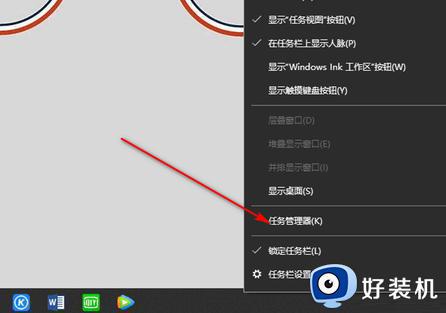
2、可以看到Windows进程。
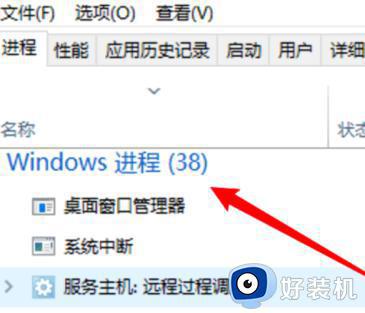
3、然后找到windows资源管理器。
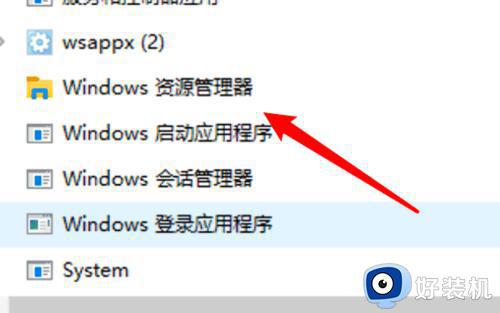
4、右键windows资源管理器,选择重新启动。
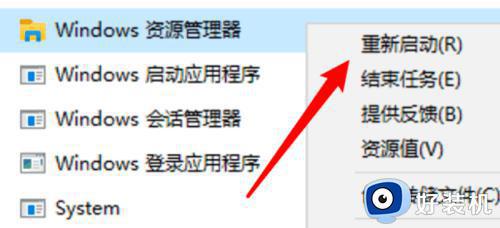
5、这样就完成了,回到桌面试试,就可以打开此电脑了。一般这种很突然的问题也可以通过重启电脑来解决。

电脑此电脑图标是可以管理计算机文件夹的,遇上Windows此电脑打不开的情况,一起参考教程步骤解决。
为啥Windows此电脑图标无法打开 Windows此电脑打不开的解决方法相关教程
- windows照片查看器无法打开此图片,因为此文件可能损坏怎么解决
- cfg文件打开方法 如何快速打开cfg文件
- 按下windows徽标键+g时没有反应屏幕录制打不开怎么解决
- windows画图在哪里打开 windows电脑怎么打开画图工具
- 如何解决windows不显示桌面图标 windows不显示桌面图标的恢复方法
- 桌面图标无法打开怎么办 电脑桌面图标无法点开如何解决
- windows电脑图标怎样修复 windows电脑图标不见的修复方法
- windows如何打开heic格式 windows打开heic格式的方法介绍
- window图片打不开显示内存不足如何解决 window图片打不开显示内存不足的处理方法
- windows显示设置打不开怎么办 windows打不开显示设置解决方法
- 电脑无法播放mp4视频怎么办 电脑播放不了mp4格式视频如何解决
- 电脑文件如何彻底删除干净 电脑怎样彻底删除文件
- 电脑文件如何传到手机上面 怎么将电脑上的文件传到手机
- 电脑嗡嗡响声音很大怎么办 音箱电流声怎么消除嗡嗡声
- 电脑我的世界怎么下载?我的世界电脑版下载教程
- 电脑无法打开网页但是网络能用怎么回事 电脑有网但是打不开网页如何解决
电脑常见问题推荐
- 1 b660支持多少内存频率 b660主板支持内存频率多少
- 2 alt+tab不能直接切换怎么办 Alt+Tab不能正常切换窗口如何解决
- 3 vep格式用什么播放器 vep格式视频文件用什么软件打开
- 4 cad2022安装激活教程 cad2022如何安装并激活
- 5 电脑蓝屏无法正常启动怎么恢复?电脑蓝屏不能正常启动如何解决
- 6 nvidia geforce exerience出错怎么办 英伟达geforce experience错误代码如何解决
- 7 电脑为什么会自动安装一些垃圾软件 如何防止电脑自动安装流氓软件
- 8 creo3.0安装教程 creo3.0如何安装
- 9 cad左键选择不是矩形怎么办 CAD选择框不是矩形的解决方法
- 10 spooler服务自动关闭怎么办 Print Spooler服务总是自动停止如何处理
